Introdução: Document Intelligence Studio
Este conteúdo se aplica a:![]() v4.0 (versão prévia) | Versões anteriores:
v4.0 (versão prévia) | Versões anteriores: ![]() v3.1 (GA)
v3.1 (GA) ![]() v3.0 (GA)
v3.0 (GA)
O Document Intelligence Studio é uma ferramenta online para explorar visualmente, entender e integrar recursos do serviço Document Intelligence em seus aplicativos. Você pode começar explorando os modelos pré-treinados com exemplos ou seus próprios documentos. Crie também projetos para construir modelos personalizados e referencie os modelos nos aplicativos usando o SDK do Python e outros guias de início rápido.
Pré-requisitos para novos usuários
Para usar o Estúdio da Informação de Documentos você precisa dos seguintes ativos e configurações:
Uma conta do Azure ativa. Se você não tem uma, crie uma conta gratuita.
Um recurso do Document Intelligence ou de vários serviços.
Dica
Crie um recurso de serviços de IA do Azure se você planeja acessar vários serviços de IA do Azure em um único ponto de extremidade/chave. Somente para acesso ao Document Intelligence, crie um recurso do Document Intelligence. Observe que você precisará de um recurso de serviço único se pretende usar a autenticação do Microsoft Entra.
Agora, o Informação de Documentos dá suporte à autenticação de token do AAD adicional à autenticação local (baseada em chave) ao acessar os recursos do Informação de Documentos e as contas de armazenamento. Siga as instruções abaixo para configurar funções de acesso corretas, especialmente se os recursos forem aplicados com a política DisableLocalAuth.
Atribuições de função do Azure com escopo adequado para análise de documentos e modelos predefinidos, as atribuições de função a seguir são necessárias para cenários diferentes.
Básico ✔️ Usuário dos Serviços Cognitivos: você precisa dessa função para o recurso de Informação de Documentos ou serviços de IA do Azure entrar na página de análise.
Avançado ✔️ Colaborador: você precisa dessa função para criar grupo de recursos, serviço de Informação de Documentos ou recurso de serviços de IA do Azure.
Para obter mais informações sobre autorização, confira as Políticas de autorização do Estúdio de Informação de Documentos.
Observação
Se a autenticação local (baseada em chave) estiver desabilitada em seu recurso de serviço do Informação de Documentos, certifique-se de obter a função de Usuário dos Serviços Cognitivos e seu token do AAD será usado para autenticar solicitações no Estúdio do Informação de Documentos. A função de colaborador só permite listar chaves, mas não dá permissão para usar o recurso quando o acesso à chave é desabilitado.
Após configurar o recurso estiver, você poderá experimentar os diferentes modelos oferecidos pelo Estúdio da Informação de Documentos. Na página inicial, selecione qualquer modelo de Informação de Documentos para tentar usar com uma abordagem sem código.
Para testar qualquer uma das análises de documentos ou modelos pré-construídos, selecione o modelo e use um dos documentos de amostra ou carregue seu próprio documento para análise. O resultado da análise é exibido à direita na janela content-result-code.
Os modelos personalizados precisam ser treinados em seus documentos. Consulte visão geral dos modelos personalizados para obter uma visão geral dos modelos personalizados.
Autenticação
Navegue até o Document Intelligence Studio. Se for a primeira vez que você faz logon, uma janela pop-up aparecerá solicitando que você o recurso do serviço. De acordo com a política da sua organização, você tem uma ou duas opções:
Autenticação do Microsoft Entra: acesso por Recurso (recomendado).
Escolha uma assinatura existente.
Selecione um grupo de recursos existente na assinatura ou crie um novo.
Selecione seu recurso existente da Informação de Documentos ou de serviços de IA do Azure.
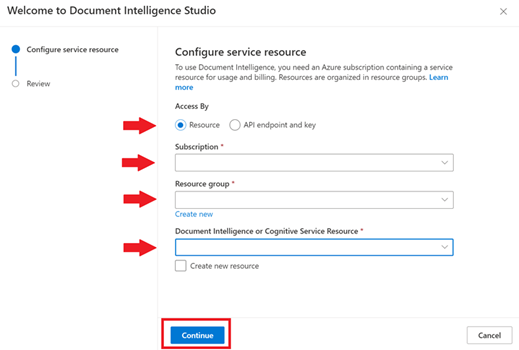
Autenticação local: acesso por ponto de extremidade de API e chave.
Recupere o ponto de extremidade e a chave no portal do Azure.
Acesse a página de visão geral do recurso e selecione Chaves e Ponto de Extremidade na barra de navegação à esquerda.
Insira os valores nos devidos campos.
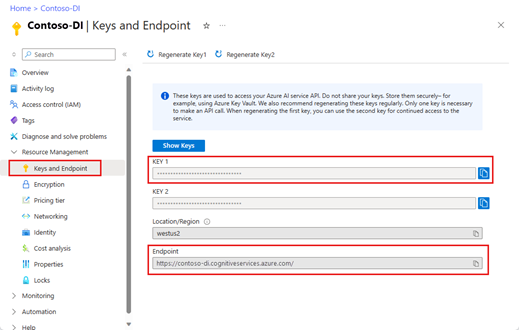
Após validar o cenário no Estúdio da Informação de Documentos, use as bibliotecas de clientes do C#, Java, JavaScript ou Python ou a API REST para começar a incorporar os modelos de Informação de Documentos em seus próprios aplicativos.
Para saber mais sobre cada modelo, confira nossas páginas de conceitos.
Exibir os detalhes do recurso
Para exibir os detalhes do recurso, como nome e tipo de preço, selecione o ícone Configurações no canto superior direito da página inicial do Document Intelligence Studio e selecione a guia Recurso. Se você tiver acesso a outros recursos, também poderá alternar entre eles.
Pré-requisitos adicionais para projetos personalizados
Além da conta do Azure e de um recurso de serviços do Document Intelligence ou da IA do Azure, você precisa:
Contêiner do Armazenamento de Blob do Azure
O Desempenho Standard de uma conta de Armazenamento de Blobs do Azure. Você criará contêineres para armazenar e organizar seus documentos de treinamento na sua conta de armazenamento. Se você não sabe como criar uma conta de armazenamento do Azure com um contêiner, siga este início rápido:
- Criar uma conta de armazenamento. Ao criar a conta de armazenamento, certifique-se de selecionar desempenho Padrão no campo Detalhes da instância → Desempenho.
- Criar um contêiner. Ao criar o contêiner, defina o campo Nível de acesso público como Contêiner (acesso de leitura anônimo de contêineres e blobs) na janela Novo contêiner.
Atribuições de função do Azure
Para projetos personalizados, as atribuições de função a seguir são necessárias para cenários diferentes.
Basic
- Usuário dos Serviços Cognitivos: você precisa dessa função para o recurso de Informação de Documentos ou serviços de IA do Azure para treinar o modelo personalizado ou fazer análises com modelos treinados.
- Colaborador de dados de blob de armazenamento: você precisa dessa função para que a Conta de Armazenamento crie um projeto e rotule dados.
Avançado
- Colaborador da conta de armazenamento: essa função é necessária para que a conta de armazenamento defina as configurações do CORS (se a mesma conta de armazenamento for reutilizada, essa etapa é única).
- Colaborador: você precisa dessa função para criar recursos e um grupo de recursos.
Observação
Se a autenticação local (baseada em chave) estiver desabilitada para sua conta de armazenamento e recurso de serviço de Informação de Documentos, certifique-se de obter funções de Usuário dos Serviços Cognitivos e Colaborador de Dados de Blob de Armazenamento, respectivamente, para que você tenha permissões suficientes para usar o Estúdio da Informação de Documentos. As funções Colaborador da Conta de Armazenamento e Colaborador só permitem que você liste chaves, mas não lhe dá permissão para usar os recursos quando o acesso à chave é desabilitado.
Configurar o CORS
O CORS (Cross Origin Resource Sharing) precisa ser configurado em sua conta de armazenamento do Azure para que ela possa ser acessado pelo Document Intelligence Studio. Para configurar o CORS no portal do Azure, você precisará de acesso à guia CORS da sua conta de armazenamento.
Selecione a guia CORS da conta de armazenamento.
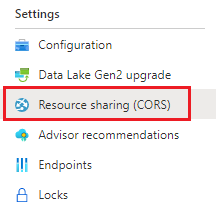
Comece criando uma entrada do CORS no serviço Blob.
Defina Origens permitidas como
https://documentintelligence.ai.azure.com.
Dica
Você pode usar o caractere curinga '*' em vez de um domínio especificado para permitir que todos os domínios de origem façam solicitações por CORS.
Selecione todas as oito opções disponíveis para Métodos permitidos.
Aprove todos os Cabeçalhos permitidos e Cabeçalhos expostos inserindo um * em cada campo.
Defina a Idade máxima como 120 segundos ou qualquer valor aceitável.
Para salvar as alterações, selecione o botão Salvar na parte superior da página.
O CORS agora deve ser configurado para usar a conta de armazenamento do Document Intelligence Studio.
Conjunto de documentos de exemplo
Acesse o portal do Azure e navegue até Sua conta de armazenamento>Armazenamento de dados>Contêineres.
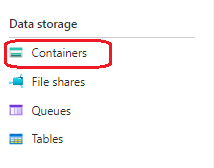
Selecione um contêiner na lista.
Selecione Upload no menu na parte superior da página.

A janela Carregar blob é exibida.
Selecione os arquivos que serão carregados.
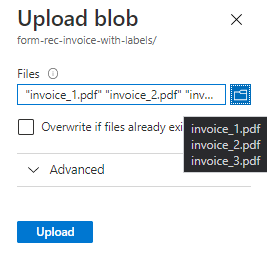
Observação
Por padrão, o Studio utilizará os documentos que estão localizados na raiz do seu contêiner. No entanto, você pode usar dados organizados em pastas ao especificar o caminho da pasta na etapa de criação de projeto do formulário personalizado. Consulte Organizar os dados em subpastas
Próximas etapas
- Siga nosso guia de migração do Document Intelligence v3.1 para conhecer as diferenças em relação à versão anterior da API REST.
- Explore nossos guias de início rápido do SDK v4.0 para experimentar os recursos da versão v3.0 em aplicativos usando as novas bibliotecas de clientes.
- Veja nossos guias de início rápido da API REST v4.0 para experimentar os recursos da v3.0 em seus aplicativos usando a nova API REST.